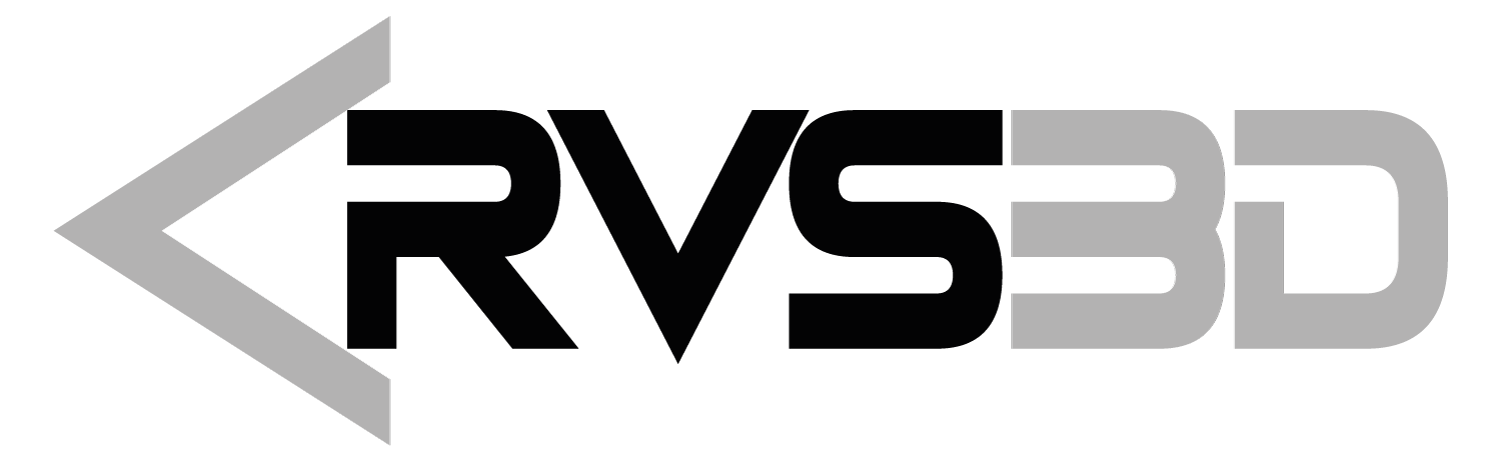Visualizando o modelo
Se a vista do modelo estiver obstruída por um dos scans, sua visibilidade pode ser desativada ao desmarcar a caixa de scans na árvore de scans. Tornar um scan invisível não o exclui do projeto.

Para alternar a exibição de textura (ao digitalizar com textura), desmarque a caixa Texture no menu View.

Use também vistas com referência aos eixos de coordenadas para uma visão geral do resultado da varredura de todos os ângulos

Destacar objetos
Se você deseja descobrir onde na árvore do projeto está uma determinada captura ou modelo está localizado, isso pode ser feito pressionando ALT + LMB nele na tela O objeto selecionado será destacado na árvore do projeto.
Destaque objetos selecionados
O comando é projetado para busca rápida e exibição na árvore do projeto de malhas nas quais triângulos são selecionados.
Ele está localizado no menu de contexto da cena 3d que pode ser chamado pressionando o botão direito do mouse em qualquer parte do objeto.

Antes de aplicar o comando, é recomendado redefinir o destaque para as malhas previamente selecionadas na árvore.
Para aplicar o comando, selecione os triângulos em uma ou mais malhas e clique em "destacar objetos selecionados"
 O destaque só funciona para malhas 3D.
O destaque só funciona para malhas 3D.